PCtransfer: برنامج مجاني لنقل البيانات المحمولة لأجهزة الكمبيوتر التي تعمل بنظام Windows
بدلاً من نسخ بياناتك إلى قرص قابل للإزالة ثم لصقها على نظام التشغيل المثبت حديثًا ، يستغرق الكثير من الوقت. يمكنك استخدام IObit PCtransfer الذي يتيح لك القيام بالمزيد. PCtransfer ، أداة محمولة مجانية لنقل بياناتك بين أنظمة التشغيل المختلفة. في الأساس ، يسمح لك بعمل نسخة احتياطية من البيانات في موقع مختلف. نظرًا لأنه تطبيق محمول ، عند تسجيل الدخول إلى نظام تشغيل مختلف على نفس الكمبيوتر (نظام التشغيل المتعدد) ، يمكنك استخدام خيار الاستعادة(Restore) الخاص به لاستعادة البيانات التي تم نسخها احتياطيًا إلى نظام تشغيل أحدث. دعونا نرى بالتفصيل كيف يعمل هذا.
مجانية نقل البيانات المحمولة
While upgrading the system or just changing a new PC, the most annoying thing would be importing data missing. PCtransfer can easily and securely transfer documents, files, browser bookmarks, settings, photos, and emails in Outlook to the new Windows system.
اختبرنا هذه الأداة على أحدث إصدار من Windows 64 بت(64-bit) وعملت مثل السحر. تحتاج ببساطة إلى تنزيل التطبيق والنقر على ملفه القابل للتنفيذ حتى يتم تنزيله ؛ بعد قبول أذونات UAC ، تدخل النافذة التالية:

كما ترى في النافذة أعلاه ، لديك خيار النسخ الاحتياطي للدردشات ورسائل البريد الإلكتروني جنبًا إلى جنب مع بيانات مجلد المستخدم ومستندات Office . يمكن إجراء النسخ الاحتياطي على محرك أقراص مختلف أو يمكنك استخدام USB أو DVD أيضًا. عندما تنتهي من عمل ما يجب عليك نسخه احتياطيًا وما لا ؛ ما عليك سوى النقر فوق " نسخ احتياطي(Backup) " وانتظر حتى تحصل على رسالة " النسخ الاحتياطي الناجحة(Backup succeeded) " .
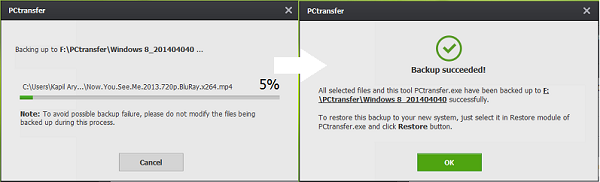
للتحقق من محتويات النسخ الاحتياطي ، يمكنك الانتقال يدويًا إلى الموقع الذي حددته لنفسه. ستجد مجلدًا يسمى PCtransfe r في موقع النسخ الاحتياطي حيث يتم تخزين بياناتك في مجلد فريد. هنا قامت الأداة بحركة ذكية ، ستجد تطبيق PCtranser أيضًا داخل المجلد ، بحيث يمكنك ببساطة تشغيله من هناك أيضًا.
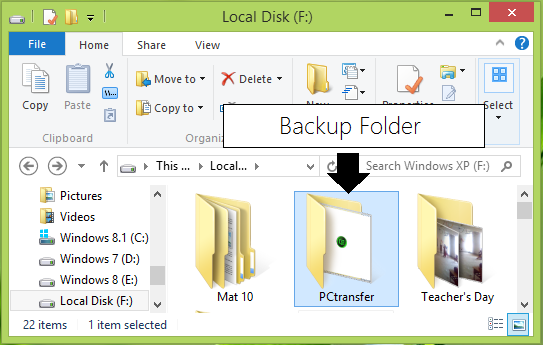
الآن دعونا نرى كيفية الاستعادة. قم بتسجيل الدخول(Log) إلى نظام التشغيل ، حيث تريد استعادة البيانات. افتح التطبيق من المجلد الذي أنشأت فيه النسخة الاحتياطية ؛ انقر فوق استعادة( Restore) وسترى ما يلي النافذة. انقر فوق (Click) استعادة(Restore) .
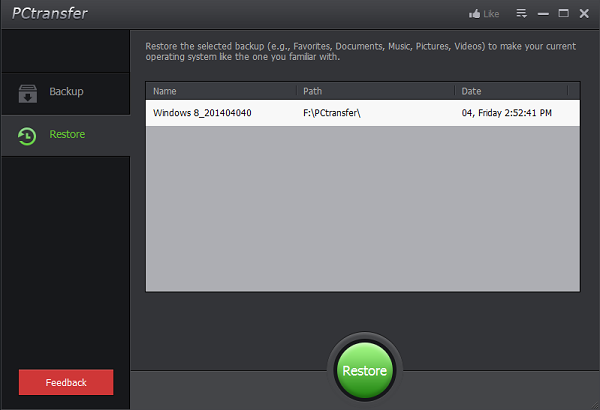
أعد تأكيد الاستعادة في الموجه بحيث يظهر وسيبدأ معالج النسخ الاحتياطي في استعادة بياناتك:
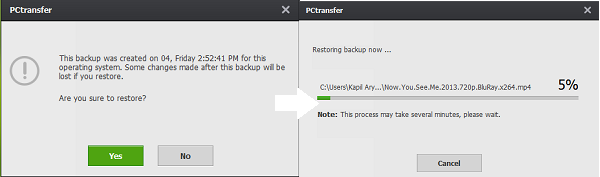
عند الانتهاء من كل شيء بنجاح ، سيتم إخطارك:
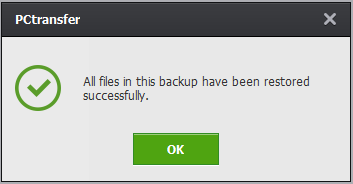
باختصار ، أثبتت الأداة أنها بسيطة جدًا وسهلة الاستخدام بقدر ما يتعلق الأمر بمستخدمي Windows العاديين. (Windows)كلنا نحب عمل نسخة احتياطية من بياناتنا وأدوات مثل PCtransfer تجعل العملية أكثر بساطة.
تنزيل PCtransfer مجانًا
يمكنك الحصول على PCtransfer من هنا(here)(here) . دعنا نعرف ما إذا كان يعمل من أجلك.
(PCmover Express)يتيح لك PCmover Express أيضًا الانتقال من Windows 7 إلى Windows 10(migrate from Windows 7 to Windows 10) .(PCmover Express also lets you migrate from Windows 7 to Windows 10.)
Related posts
Iperius Backup: مجانية لأتمتة عمليات النسخ الاحتياطي في Windows 10
كيفية نقل Windows 10 إلى External or Internal Hard Drive
أفضل 10 Backup and Data recovery software المهنية لWindows 10
كيفية Backup and Restore Quick Access Folders في Windows 10
Regbak يتيح لك النسخ الاحتياطي واستعادة Windows Registry بسهولة
Error 0x81000036، Windows لا يمكن العثور على أجهزة النسخ الاحتياطي
كيفية النسخ الاحتياطي EM8666094 رسائل البريد الإلكتروني باستخدام UpSafe GMail Backup Freeware
كيفية النسخ الاحتياطي للملفات والمجلدات تلقائيا على الكمبيوتر Windows 10
كيفية Backup or Restore default Power خطط في Windows 10
فشل Windows Backup، رمز Error 0x8078011
كيفية إعادة تعيين Windows Backup إلى Default في Windows 10
كيفية استنساخ Hard Drive على Windows 11/10
Create متعددة System Images على محرك أقراص خارجي واحد في Windows 10
Game Backup Monitor يتيح لك ألعاب النسخ الاحتياطي تلقائيا
Best مجانا Email Backup software ل Windows 10
Backup and Restore WiFi أو Wireless Network Profiles في Windows 10
كيفية استعادة الإصدارات السابقة من Files and Folders في Windows 11/10
MBR Backup: النسخ الاحتياطي، Restore Master Boot Record في Windows 10
Windows Backup error 0x800700E1، Operation لم يكمل
Best مجانا Game Backup software ل Windows PC
